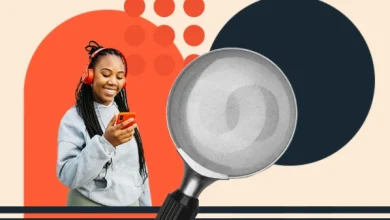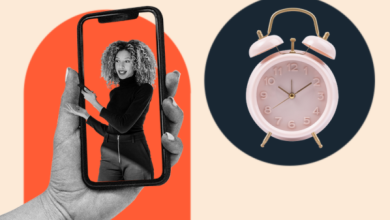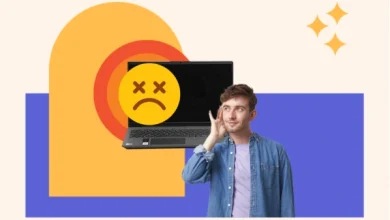10 جایگزین برای Jasper.ai، ChatGPT و سایر ابزارهای محبوب هوش مصنوعی

در این برهه از زمان، کاملاً آشکار می شود که هوش مصنوعی مولد جایی نمی رود در واقع، پیش بینی می شود که بازار تا سال 2031 به 126.5 میلیارد دلار برسداز سال 2022 تا 2023 32 درصد رشد داشته است.
اگر نقش شما شامل بازاریابی کپی یا محتوا است، احتمالاً نام Jasper.ai و ChatGPT و چند گزینه جایگزین آنها را شنیده اید. در یک نگاه، ابزارهای محتوای هوش مصنوعی امروزی ممکن است بسیار شبیه به نظر برسد اما، عوامل مختلفی وجود دارد که باید در نظر گرفت، از جمله انواع محتوایی که در آن تخصص دارند، تطبیق پذیری در تولید قطعات مختلف محتوا، تجربه کاربری و قیمت.
در این پست وبلاگ، 10 نویسنده برتر هوش مصنوعی را که با Jasper.ai و ChatGPT قابل مقایسه هستند، بررسی خواهیم کرد و ویژگی های خاص هر کدام را بررسی خواهیم کرد.

Jasper.ai Alternatives
دستیار محتوای HubSpot

با دستیار محتوا شروع کنید.
دستیار محتوای HubSpot فراتر از کمک به شما در نوشتن کپی است. این می تواند به شما کمک کند ایده های موضوعی برای وبلاگ ها ایجاد کنید، طرح های کلی وبلاگ ایجاد کنید، پاراگراف بنویسید، ایمیل های جستجوگر حرفه ای و بازاریابی ایجاد کنید، و موارد دیگر، همه در یک مکان.
ادغام با ابزارهای بازاریابی محتوای HubSpot به این معنی است که برای نیازهای محتوای هوش مصنوعی خود نیازی به جابجایی بین پلتفرم های مختلف ندارید.
ویژگی های کلیدی:
- عناوین وبلاگ، هدرها، توضیحات متا و خطوط موضوع ایمیل را ایجاد کنید.
- دریافت پیشنهادات لحن
- ادغام داخلی با ابزارهای بازاریابی محتوای HubSpot.
قیمت: Content Assistant در حال حاضر در نسخه بتا است، اما پس از انتشار عمومی، با ویژگیهای اضافی برای مشتریان ممتاز رایگان خواهد بود. بیشتر بیاموزید یا در لیست انتظار ما در اینجا ثبت نام کنید.
GrammarlyGO
ممکن است Grammarly را به عنوان یک دستیار تایپ مبتنی بر ابر که املا و دستور زبان را بررسی می کند، بشناسید. اما از آن زمان گسترش یافته و شامل GrammarlyGO، دستیار نوشتن هوش مصنوعی می شود.
GrammarlyGO می تواند به شما در تولید ایده ها و طرح های موضوعی کمک کند. همچنین میتوانید با گزینههایی برای لحن، رسمی بودن و ارتباط حرفهای، برنامه را با صدای خود شخصیسازی کنید.
ویژگی های کلیدی:
- ایده ها و طرح های موضوعی را ایجاد کنید.
- گزینه های صدا، لحن و رسمیت را سفارشی کنید.
- پاسخهای ایمیل را بر اساس درخواستهای متنی بهطور خودکار انجام دهید.
قیمت: برنامه های رایگان، پریمیوم و تجاری در دسترس هستند.
جایگزین های هوش مصنوعی تبدیل
کپی هوشمند

منبع
کپی هوشمند، که قبلا به عنوان هوش مصنوعی Snazzy شناخته می شد، می تواند صفحات فرود، تبلیغات گوگل، برچسب ها، توضیحات محصول، توضیحات متا و موارد دیگر را ایجاد کند. برخی از ویژگیهای برجسته این ابزار، بیش از 45 قالب محتوای موجود در دسترس است، و همچنین توانایی ایجاد نمایه برای مخاطبان هدف که میتوان برای آنها کپی کرد.
نویسندگان میتوانند از Smart Copy برای صفحات فرود و وبسایتها، تبلیغات دیجیتال، ایمیلها، تجارت الکترونیک و برندسازی استفاده کنند.
ویژگی های کلیدی:
- بیش از 45 قالب
- ویژگی های ویرایش برای نسخه های پولی.
- پروفایل مخاطبان هدف
قیمت: شروع به صورت رایگان و رشد با 49 دلار در ماه.
کپی.ai

منبع
Copy.ai یک ابزار نوشتن است که به شما کمک می کند تا برای وبلاگ ها، تبلیغات، تجارت الکترونیک، فروش، رسانه های اجتماعی و وب سایت ها کپی ایجاد کنید. شما میتوانید پروژه نوشتاری و نکات اصلی را که میخواهید پوشش دهید وارد کنید و لحنی را انتخاب کنید که با اهداف شما مطابقت دارد.
برخلاف Jasper.ai، Copy.ai محدودیت کلمات ندارد. علاوه بر این، Copy.ai از هوش مصنوعی برای خودکارسازی گردشهای کاری مانند نوشتن ایمیلهای سرد شخصیشده و توضیحات انبوه محصول استفاده میکند.
اگر به ایجاد ترافیک جستجو علاقه مند هستید، این نرم افزار سئوی برنامه ای را نیز ارائه می دهد، که در آن می توانید یک کلمه کلیدی ارسال کنید و یک طرح کلی بر اساس تحقیقات SEO ایجاد کنید.
ویژگی های کلیدی:
- بدون محدودیت کلمه
- سئو برنامه ای: یک کلمه کلیدی را انتخاب کنید و یک طرح کلی بر اساس تحقیقات سئو ایجاد کنید.
- کپی تست A/B.
قیمت: نسخه رایگان، حرفه ای با 36 دلار در ماه، و قیمت در صورت درخواست برای Enterprise
نویسنده

منبع
نام “نویسنده” ممکن است ساده باشد، اما پلتفرم کاملاً همه کاره است. Writer شامل ویژگیهایی مانند LLM “clay” است که نوشتن، زمینه تجاری، محتوای خود و حقایق شرکت شما را ترکیب میکند. همچنین محتوای شما را از نظر صحت بررسی میکند و میتواند نسخهای مطابق با صدای برند شما ایجاد کند.
Writer را می توان برای طیف گسترده ای از اهداف، از جمله بازاریابی محتوا، بازاریابی محصول، و تولید تقاضا استفاده کرد.
ویژگی های کلیدی:
- برای یادگیری صدای برند خود برای کپینویسی مداوم آموزش دیدهاید.
- الگوهای سفارشی متناسب با الزامات محتوا مانند تعداد کلمات.
- نمودار دانش Writer را با منابع داده مانند ویکیهای شرکت، پایگاههای داده، بسترهای ذخیرهسازی ابری و کانالهای چت مرتبط میکند.
قیمت: تیم با 18 دلار برای هر کاربر/ماه و قیمت سفارشی بر اساس درخواست Enterprise.
جایگزین های ChatGPT
رایتسونیک

منبع
Writesonic’s AI Writer وبلاگهای طولانی ایجاد میکند در حالی که ویرایشگر Sonic آن ایمیلهای فروش، مقالهها، گزارشها و کتابهای الکترونیکی مینویسد.
این پلتفرم ابزارهای ویرایشی مانند Paraphraser، Expander و Shortener را ارائه میکند که به شما کمک میکند نسخه خود را اصلاح کنید، و همچنین ویژگیهای تجارت الکترونیکی که عناوین بهینهشده برای SEO، توضیحات محصول و لیست ویژگیهای محصول گلولهدار را ایجاد میکنند.
ویژگی های کلیدی:
- پشتیبانی از محتوای طولانی
- ویرایشگر محتوا
- ابزارهای تجارت الکترونیک
قیمت: آزمایشی رایگان در دسترس است. حرفه ای با 12.67 دلار در ماه و قیمت سفارشی در صورت درخواست برای Enterprise
متن قشر

منبع
دستیار هوش مصنوعی Text Cortex به نام Zeno، پستها و مقالات وبلاگ را بر اساس ورودیهای شما تولید میکند. همچنین می تواند متون طولانی را خلاصه کند، جملات را بازنویسی کند، محتوای شما را با افزودن جملات اضافی به صورت استراتژیک گسترش دهد و به بیش از 25 زبان ترجمه کند.
ویژگی های کلیدی:
- بیش از 25 زبان را ترجمه کنید.
- الگوهایی مانند تولید کننده توضیحات YouTube.
- افزونه مرورگر کروم.
قیمت: رایگان با ارتقاء موجود.
جایگزین های هوش مصنوعی تبدیل
هر کلمه

منبع
مانند ClosersCopy، Anyword کپی را در اولویت قرار می دهد که باعث فروش و تبدیل می شود. با Anyword، می توانید صفحات فرود، وبلاگ ها، خطوط موضوع ایمیل و موارد دیگر ایجاد کنید.
این پلت فرم همچنین می تواند به وب سایت، شبکه های اجتماعی، ایمیل و کانال های تبلیغاتی شما متصل شود تا بتوانید عملکرد را تجزیه و تحلیل کنید و استراتژی ها را ارزیابی کنید. این رویکرد مبتنی بر داده را میتوان با ویژگی Anyword نیز مشاهده کرد که تغییرات کپی را با عملکرد پیشبینیشده تولید، امتیاز میدهد و رتبهبندی میکند.
ویژگی های کلیدی:
- صدای برند را تعریف کنید
- تجزیه و تحلیل عملکرد وب سایت، شبکه های اجتماعی، ایمیل و کانال های تبلیغاتی
- کپی مبتنی بر داده تولید کنید
قیمت: شروع با 39/49 دلار در ماه، تیم های داده محور با 79/99 دلار در ماه، و قیمت گذاری سفارشی برای کسب و کار.
ClosersCopy

منبع
هدف ClosersCopy این است که به شما کمک کند کپی بازاریابی بنویسید که به طور خاص برای تبدیل طراحی شده است.
بهترین استفاده از آن برای صفحات فروش، تبلیغات و کپی کمپین ایمیل است. و اگر به راهنمایی بیشتری نسبت به ابزارهای مولد هوش مصنوعی نیاز دارید، همچنین میتوانید به الگوهایی برای سرفصلها، CTA و موارد دیگر دسترسی داشته باشید، همراه با ویژگیهایی که میتواند به شما کمک کند بینشهایی از صفحات وب با رتبهبندی برتر کسب کنید.
با وجود تمرکز بازاریابی و فروش، ClosersCopy قصد دارد محتوای تولید شده خود را با استفاده از سه مدل هوش مصنوعی که در SalesAI، BlogAI و StoryAI قرار دارند، متمایز کند.
ویژگی های کلیدی:
- “Compete” به شما کمک می کند تا در مورد صفحات با رتبه برتر برای کلمات کلیدی تحقیق کنید.
- “Frameworks” اجزای مختلفی مانند عناوین، مقدمه، نتیجهگیری، و نکات مهم را اضافه میکند.
- “Wizard” الگوهای کپی برای ایمیل ها، پیگیری ها، سوالات متداول و به روز رسانی محصول را ذخیره می کند.
قیمت: پاور 49.99 دلار در ماه، Superpower با 79.99 دلار در ماه و Superpower Squad با 99.99 دلار در ماه
عبارت

منبع
چیزی که Frase را از بسیاری در این لیست متمایز می کند تمرکز آن بر SEO است. هدف این برنامه این است که به شما کمک کند محتوایی را ایجاد کنید که در گوگل رتبه بندی می شود با ویژگی تحقیق SEO خود که رقبای جستجو را تجزیه و تحلیل می کند تا به شما در ایجاد خطوط کلی کمک کند.
تجزیه و تحلیل SEO Frase شامل تجسم داده های معیارهای SERP مانند تعداد کلمات، رتبه بندی دامنه و تعداد عنوان است. همچنین میتوانید بر اساس آن تجزیه و تحلیل در چند ثانیه خلاصههای محتوایی کامل تولید کنید.
از آنجا، میتوانید نسخهای بهینهشده برای سئو، از مقدمه گرفته تا سرفصلها و سؤالات متداول تولید کنید.
ویژگی های کلیدی:
- تحقیق SEO که رقبای جستجو را تجزیه و تحلیل می کند.
- ایجاد طرح کلی بر اساس تجزیه و تحلیل SEO.
- کپی بهینه شده برای سئو تولید کنید.
قیمت: انفرادی با 14.99 دلار در ماه، پایه با 44.99 دلار در ماه و تیم با 114.99 دلار در ماه
استفاده از ابزارهای نوشتن هوش مصنوعی
نویسندگان هوش مصنوعی کامل نیستند. حتی پلتفرم های برتر هم اشتباه می کنند.
اما ابزارهای هوش مصنوعی میتوانند به عنوان دستیار در فرآیند تولید محتوای شما، سادهسازی تحقیقات و وظایف عمل کنند. نیز وجود دارد نکات و ترفندها شما می توانید برای موثرتر کردن نویسنده هوش مصنوعی خود مانند شفاف سازی دستورالعمل های خود استفاده کنید.
دستیار محتوای HubSpot نمونه بارز یک نویسنده هوش مصنوعی است که می تواند ابزار ارزشمندی در زرادخانه بازاریابی و محصولات شما باشد. امروز شروع کنید.